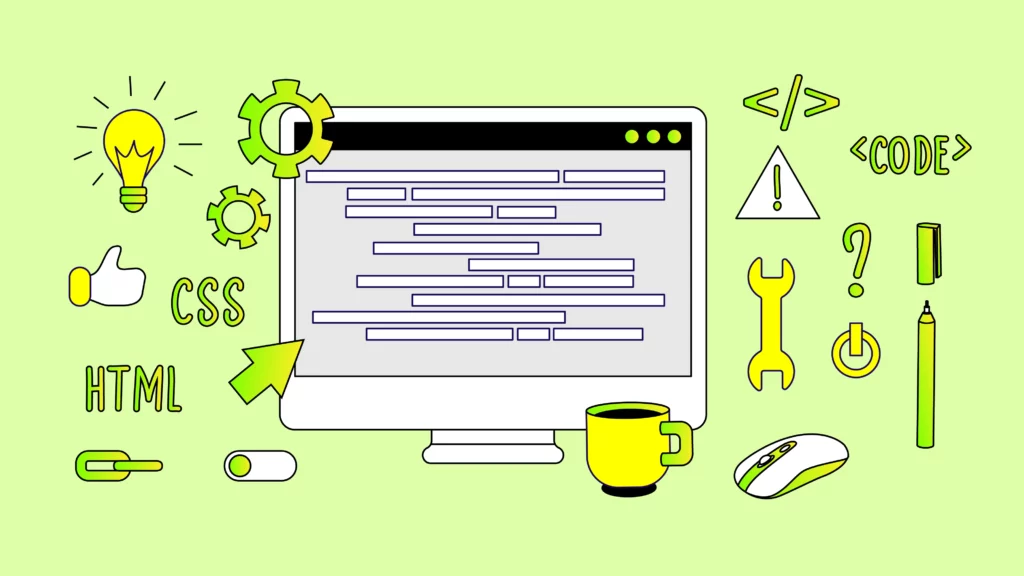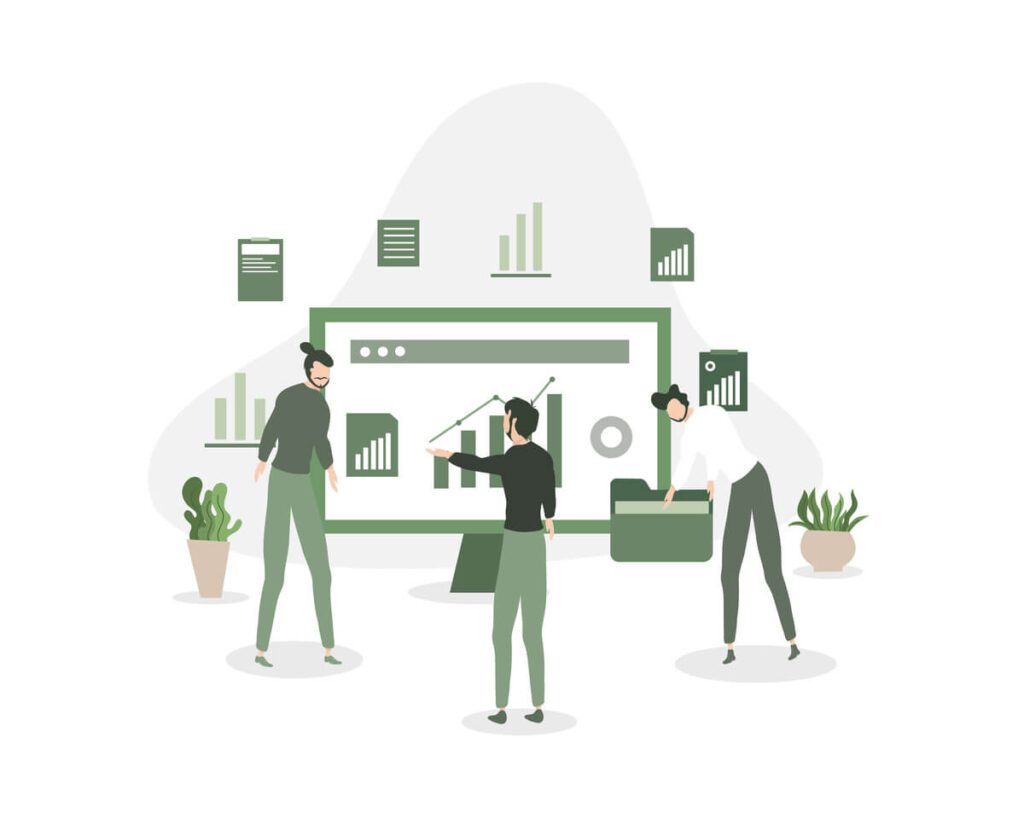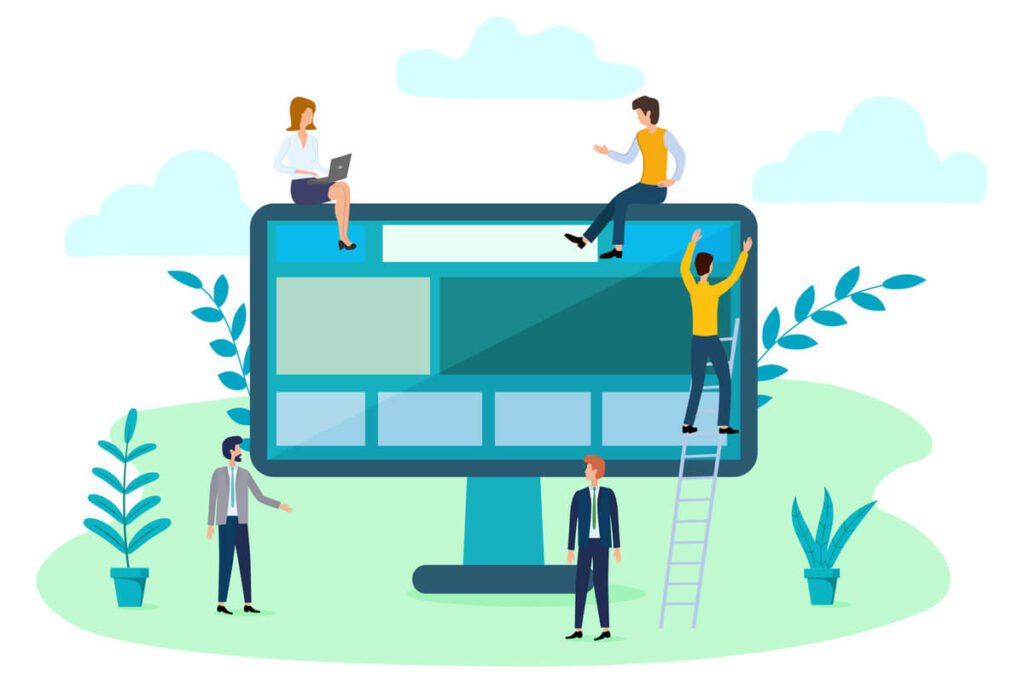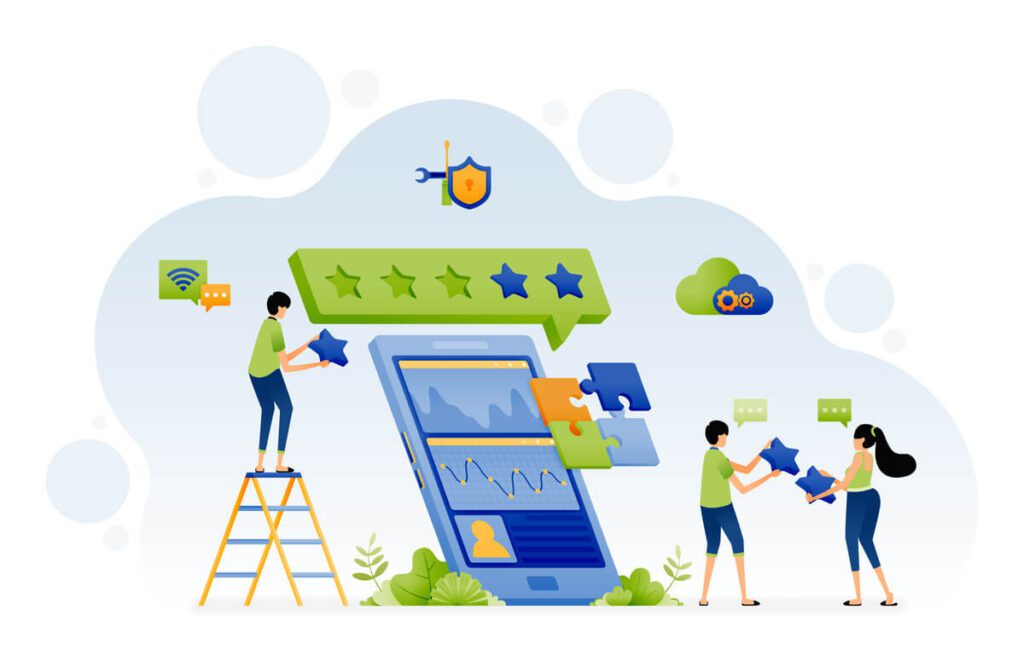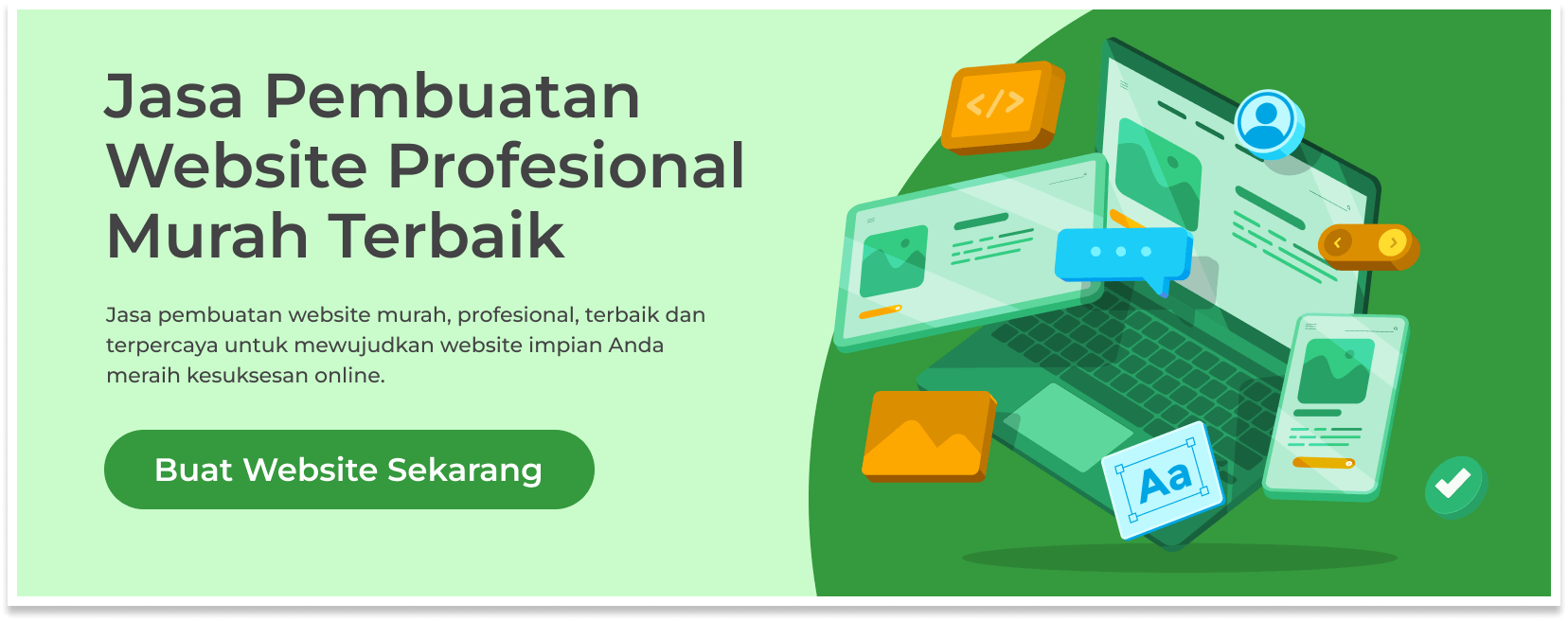Secara default, Anda dapat membuat halaman dan membuat konten di dalam WordPress tanpa harus mengunggah file HTML khusus apa pun. Itu karena inti WordPress dilengkapi dengan tipe konten bawaan. Selain itu, tema WordPress yang Anda gunakan kemungkinan akan memiliki seperangkat templat halaman pra-desain sendiri yang dapat Anda manfaatkan untuk membuat situs web unik yang memenuhi kebutuhan Anda.
Selain itu, ada banyak plugin halaman arahan WordPress yang dapat Anda gunakan untuk membuat template halaman yang disesuaikan bagi pengunjung situs untuk mendarat dari hasil pencarian, kampanye email, dan bahkan media sosial.
Jadi sungguh, ada sangat sedikit kebutuhan untuk mengunggah file HTML ke WordPress karena, biasanya, semua yang Anda butuhkan untuk memformat situs web Anda sudah ada di sana. Yang mengatakan, ada beberapa alasan mengapa Anda ingin tahu cara mengunggah file HTML ke WordPress, beberapa di antaranya melampaui mengunggah template untuk tujuan desain. Itu sebabnya dalam posting ini, Nevaweb akan menunjukkan cara mengunggah file HTML ke WordPress.
Daftar Isi
Mengapa Perlu Pindah ke WordPress?
Ada beberapa alasan spesifik mengapa Anda mungkin ingin mengunggah file HTML ke WordPress:
Anda Memiliki Template HTML Favorit
jika Anda menggunakan template HTML yang bagus di situs web lama dan ingin menggunakannya di situs baru Anda, Anda mungkin ingin mengunggah template ke situs baru Anda daripada melakukan ulang semuanya. Ini akan menghemat waktu Anda dan memastikannya terlihat persis sama.
Kustomisasi Page Layout
jika tema WordPress Anda saat ini tidak mendukung tata letak halaman tertentu, Anda dapat mengunggah file HTML dengan desain yang Anda inginkan dan menyesuaikannya sesuai kebutuhan.
Verifikasi Google Search Console
Terakhir, Anda mungkin perlu memverifikasi situs WordPress Anda dengan Google Search Console dan ingin menggunakan metode yang disarankan untuk mengunggah file verifikasi HTML Google untuk melakukannya.
Cara situs web Anda muncul di mesin pencari, terutama yang besar seperti Google, berperan dalam kesuksesan Anda sebagai pemilik situs web.
Itu sebabnya alat seperti Google Search Console ada. Dengan Google Search Console, Anda menjamin bahwa Google akan mengindeks dan memberi peringkat situs Anda dalam hasil pencarian yang relevan, semua dengan harapan membuatnya ke halaman pertama.
Google Search Console juga memberi Anda informasi tentang SERP Anda saat ini (halaman hasil mesin pencari), sehingga Anda dapat meningkatkan upaya SEO Anda dan mendapatkan lebih banyak klik-tayang ke situs Anda.
Masalahnya, untuk menggunakan Google Search Console, Anda perlu memverifikasi situs WordPress Anda. Dan kebetulan salah satu cara terbaik untuk melakukannya adalah dengan mengunggah file verifikasi HTML Google
Persiapan Sebelum Convert HTML ke WordPress?
Layanan hosting
Anda harus memiliki paket hosting sebelum memulai, karena persyaratannya bisa berbeda dari situs HTML. Anda memerlukan hosting untuk situs WordPress Anda. Atau, Anda dapat meng-host situs web Anda secara lokal, dan membuatnya hidup di lain waktu
Code Editor
Anda memerlukan code editor seperti Notepad ++, Atom, Sublime, dll., Untuk mengubah kode HTML situs web Anda.
Waktu dan Uang
Anda perlu mempertimbangkan waktu dan uang yang ingin Anda investasikan. Jika Anda siap dan berkomitmen untuk belajar, tutorial ini sangat cocok untuk Anda. Atau, Anda juga dapat menyewa pengembang atau menggunakan aplikasi migrasi WordPress untuk membantu mengonversi. Mempekerjakan seseorang jauh lebih mudah, tetapi Anda akan kehilangan kesempatan untuk belajar, dan prosesnya mungkin mahal.
Cara Upload File HTML ke WordPress
Buka Dashboard Admin Anda
Anda dapat menggunakan Editor Visual WordPress untuk menambahkan file HTML dengan cepat ke situs web Anda. Untuk mengakses Editor Visual, pertama-tama buka dashboard admin Anda.
Klik ‘Pages’ di Sidebar Kiri
Selanjutnya, lihat bilah sisi kiri. Seharusnya ada opsi berlabel “Pages.” Klik itu. Itu harus memuat layar baru ke kanan, mirip dengan contoh di bawah ini, di mana Anda melihat semua halaman yang telah Anda buat.
Pilih Halaman yang Sudah Ada atau Buat yang Baru
Sekarang, Anda harus memiliki opsi untuk mengedit halaman yang ada atau menambahkan yang baru. Untuk menambahkan halaman baru, cukup klik tombol di sebelah judul “Pages” yaitu “Add New”.
Jika Anda ingin mengedit posting yang ada, klik pada nama posting itu sendiri, dan Anda akan segera memuat editor. Editor Visual akan terbuka secara default, tetapi jika Anda juga menggunakan pembuat halaman seperti Elementor, Anda ingin mengarahkan kursor ke nama halaman dan klik “Edit,” alih-alih “Edit dengan Elementor.”
Klik ‘Add Block’ dan Tambahkan blok ‘File’
Setelah Anda mengakses Editor Visual, klik opsi di kiri atas untuk “tambahkan blok.” Ini akan memicu menu tarik-turun di sisi kiri layar. Menggunakan bilah pencarian di bagian atas menu sebelah kiri, cari istilah “File.” Kemudian, klik untuk mengunggah file baru.
Atau, Anda juga dapat mencari “HTML.” Blok ini akan memungkinkan Anda untuk memasukkan HTML, tetapi Anda harus menyalin dan menempelkannya secara manual ke dalam blok kode. Ini berfungsi jika Anda mengupload cuplikan kode pendek, tetapi lebih efisien menggunakan opsi media untuk upload yang lebih besar.
Pilih File HTML Anda
Di modul yang muncul, pilih opsi untuk “unggah.” Kemudian, pilih file HTML yang ingin Anda tambahkan ke posting. Setelah file Anda dipilih, itu akan secara otomatis ditambahkan ke posting Anda.
Anda juga dapat menambahkan file ke perpustakaan media Anda. Ini akan memungkinkan Anda untuk menggunakan kembali file HTML di posting blog lainnya.
Cara Convert File HTML ke WordPress Secara Manual
Cara ini sedikit membutuhkan pemahaman baris pemrograman karena membutuhkan pemahaman tentang berbagai macam file yang ada di direktori. ika Anda tidak hanya menyalin konten tetapi juga menduplikasi desain, Anda harus membuat tema unik dengan lima langkah:
- Membuat folder tema baru bersama dengan file yang diperlukan.
- Mentransfer CSS saat ini ke stylesheet.
- Menghapus konten HTML saat ini.
- Memperbaiki file index.php.
- Mengupload tema ke WordPress
Dibandingkan dengan metode upload manual lainnya, metode ini adalah yang paling mudah. Namun, Anda harus membayar sedikit untuk menggunakan tema premium jika Anda ingin mempertahankan desain Anda sendiri. Anda juga dapat menggunakan tema WordPress yang tersedia.
Dua-duanya memiliki tema WordPress yang dapat digunakan, baik gratis maupun premium. Banyak tema tersedia, terutama jika Anda menggunakan WordPress premium. Setelah memilih tema, Anda dapat masuk ke WP-admin untuk mengaktifkannya.
Setelah tema diaktifkan, Anda dapat dengan mudah mengimpor konten HTML statis menggunakan plugin gratis yang tersedia di WordPress. Untuk menginstal plugin, pergi ke Dashboard-plugin-add new dan cari plugin yang telah diimport.
Ingin Buat Website Bisnis Lebih Mudah Anti Ribet?
Terlepas dari itu, Jika anda ingin memiliki website toko online tetapi tidak memiliki keahlian untuk membuatnya, anda tidak perlu khawatir. Nevaweb datang sebagai solusi. Anda dapat menggunakan layanan pembuatan website profesional dari Nevaweb. Yuk langsung kunjungi Nevaweb dan miliki website bisnismu segera!